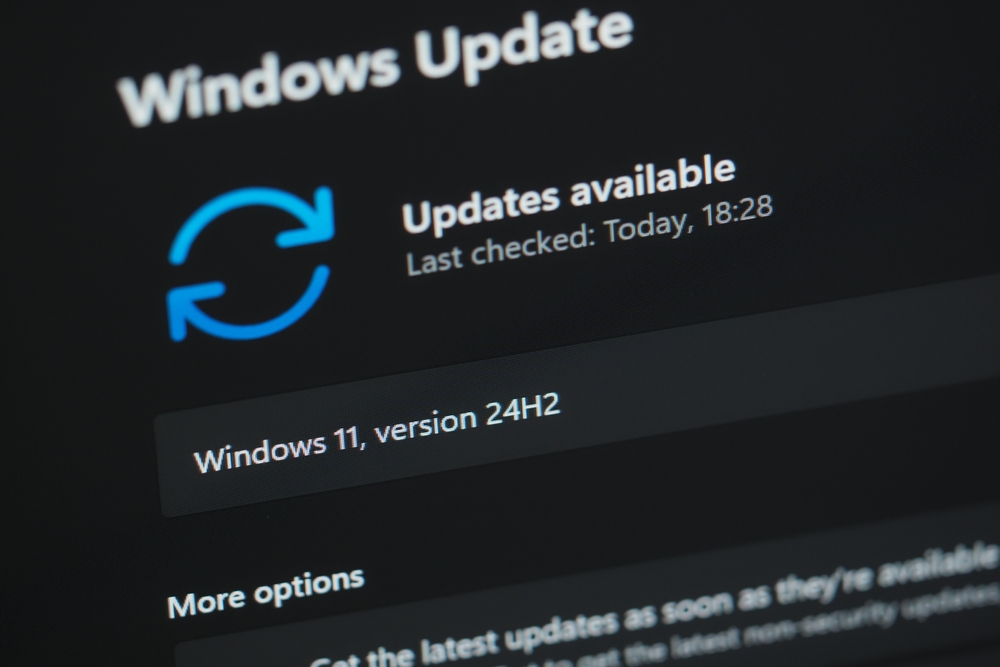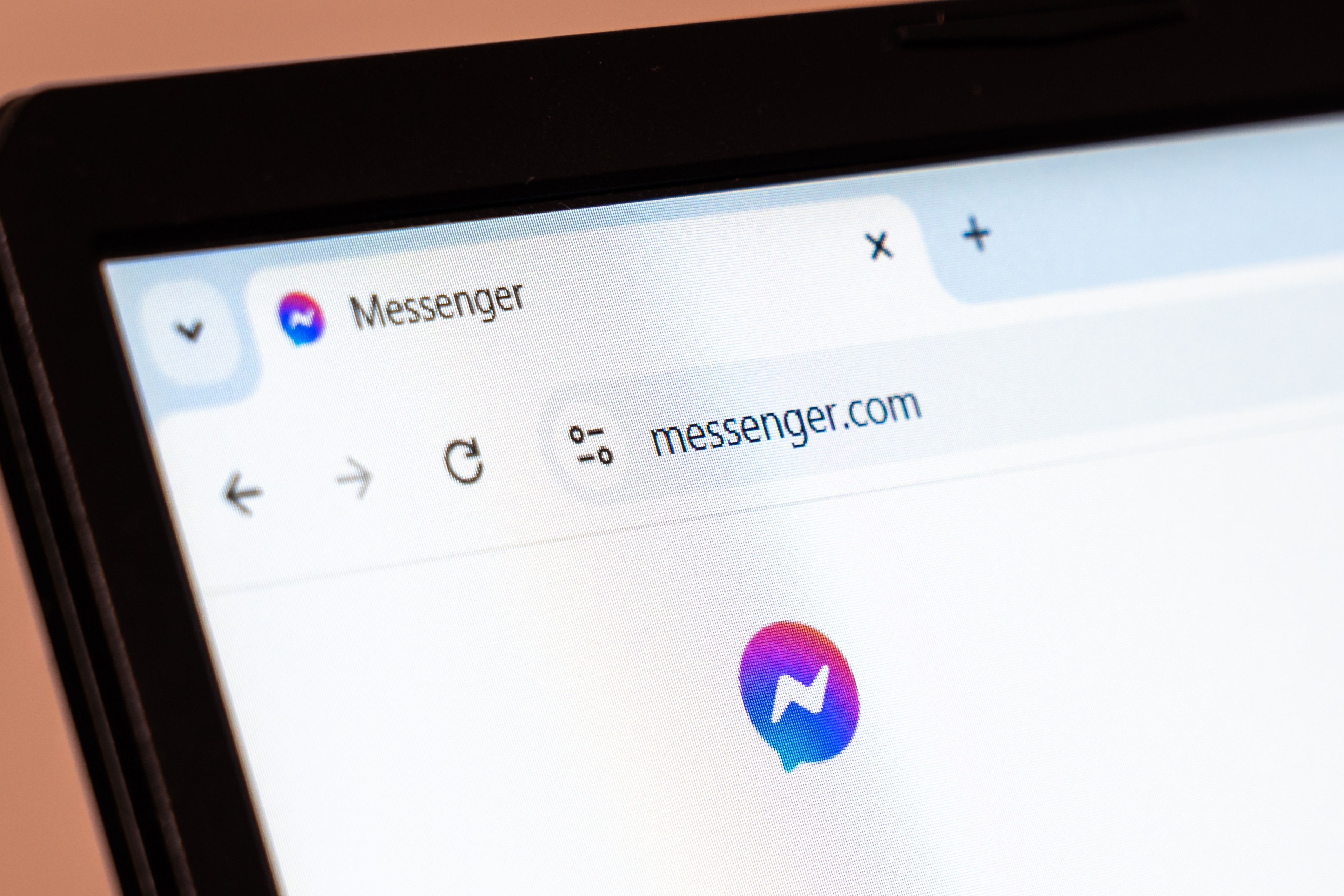Jaké jsou nejčastější chyby při instalaci OS a jak se jim vyhnout
Operační systém (OS) je klíčovou součástí každého počítače, která umožňuje komunikaci mezi uživatelem a hardwarem. OS zajišťuje správu zdrojů, jako jsou paměť, procesory, diskové úložiště a periferní zařízení, a poskytuje uživatelské rozhraní pro spuštění aplikací a správu souborů. Bez operačního systému by počítač nebyl schopen efektivně fungovat, což podtrhuje jeho zásadní význam v každodenním používání.
Instalace operačního systému je proces, který může výrazně ovlivnit stabilitu a výkon počítače. Přestože se může zdát jako jednoduchý úkol, existuje mnoho kroků, kde může dojít k chybám, které mohou vést k problémům s kompatibilitou, bezpečností a celkovým výkonem. Špatně provedená instalace může způsobit nestabilitu systému, ztrátu dat nebo dokonce znemožnit použití počítače.
Jednou z nejčastějších chyb při instalaci operačního systému je nedostatečná příprava. Mnoho uživatelů si neuvědomuje, že je třeba zkontrolovat kompatibilitu hardwaru, připravit instalační média a zálohovat všechna důležitá data. Další častou chybou je ignorování aktualizací a ovladačů po instalaci, což může vést k problémům s kompatibilitou a stabilitou.
Lidé se také často dopouštějí chyb při konfiguraci síťových nastavení a rozdělení diskových oddílů. Nesprávná konfigurace může způsobit problémy s připojením k internetu a správou dat, což může mít za následek ztrátu důležitých informací nebo omezenou funkčnost počítače. Tyto chyby jsou často způsobeny nedostatkem informací nebo přehlížením důležitých kroků v procesu instalace.
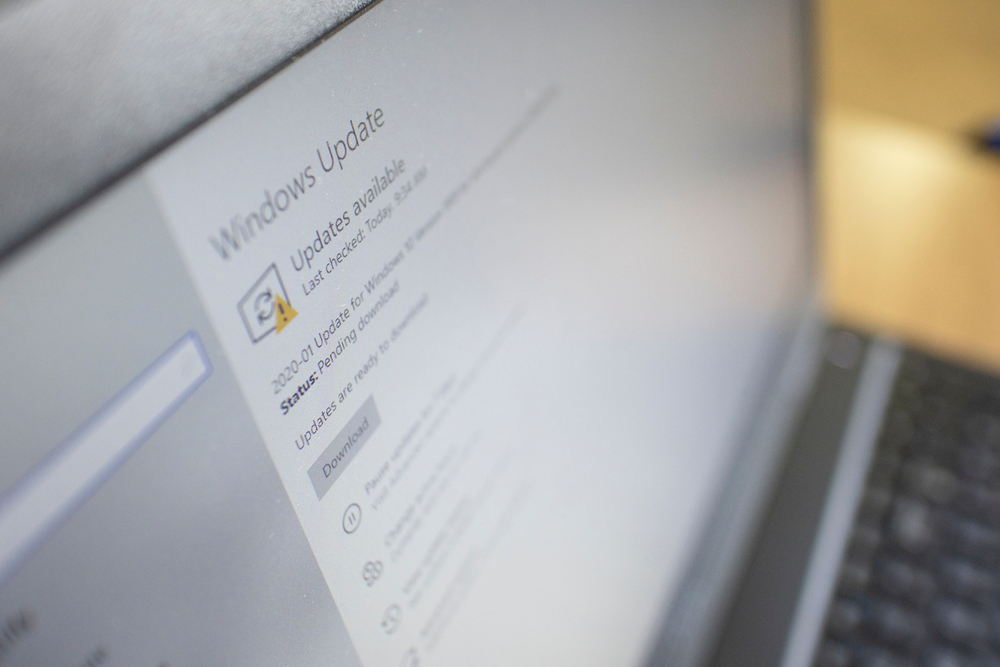
Zdroj: Shutterstock
1. Nedostatečná příprava před instalací
Chyba: Mnoho uživatelů zanedbává důkladnou přípravu před samotnou instalací. To zahrnuje zálohování dat, kontrolu hardwarové kompatibility a přípravu potřebných instalačních médií.
Řešení:
- Zálohujte data: Před instalací nového OS zálohujte všechna důležitá data. Můžete použít externí pevné disky, cloudová úložiště nebo zálohovací software.
- Zkontrolujte kompatibilitu hardwaru: Ujistěte se, že váš hardware splňuje minimální požadavky pro nový OS. Navštivte webové stránky výrobce OS a ověřte si specifikace.
- Připravte instalační média: Stáhněte si nejnovější verzi OS a vytvořte bootovací médium, jako je USB flash disk nebo DVD. Ujistěte se, že máte k dispozici všechny potřebné ovladače.
2. Nesprávné nastavení BIOS/UEFI
Chyba: Nesprávné nastavení BIOSu nebo UEFI může zabránit úspěšnému dokončení instalace. Mnoho uživatelů opomíjí nastavení bootovací sekvence nebo režimu kompatibility.
Řešení:
- Aktualizujte BIOS/UEFI: Před instalací OS zkontrolujte, zda máte nejnovější verzi BIOSu nebo UEFI. Aktualizace může zahrnovat důležité opravy a vylepšení kompatibility.
- Nastavte bootovací sekvenci: Ujistěte se, že je správně nastavena bootovací sekvence, aby se počítač bootoval z instalačního média.
- Režim kompatibility: Pokud instalujete starší OS na nový hardware, může být nutné povolit režim kompatibility (Legacy Mode) nebo vypnout Secure Boot.
3. Nedostatečné místo na disku
Chyba: Instalace OS může selhat nebo být neúspěšná, pokud není k dispozici dostatek volného místa na disku.
Řešení:
- Zkontrolujte volné místo: Před instalací zkontrolujte, kolik místa je k dispozici na cílovém disku. Uvolněte místo odstraněním nepotřebných souborů nebo aplikací.
- Správa diskových oddílů: Při instalaci OS můžete využít nástroj pro správu diskových oddílů a zajistit dostatečné místo pro nový OS.
4. Ignorování aktualizací a ovladačů
Chyba: Po instalaci OS mnoho uživatelů ignoruje potřebu aktualizovat systém a instalovat nejnovější ovladače. To může vést k problémům s kompatibilitou a stabilitou.
Řešení:
- Aktualizujte OS: Po instalaci zkontrolujte dostupné aktualizace a nainstalujte je. Aktualizace obsahují důležité opravy a vylepšení bezpečnosti.
- Instalujte ovladače: Navštivte webové stránky výrobců hardwaru a stáhněte nejnovější ovladače pro všechny komponenty, jako jsou grafické karty, síťové adaptéry a zvukové karty.
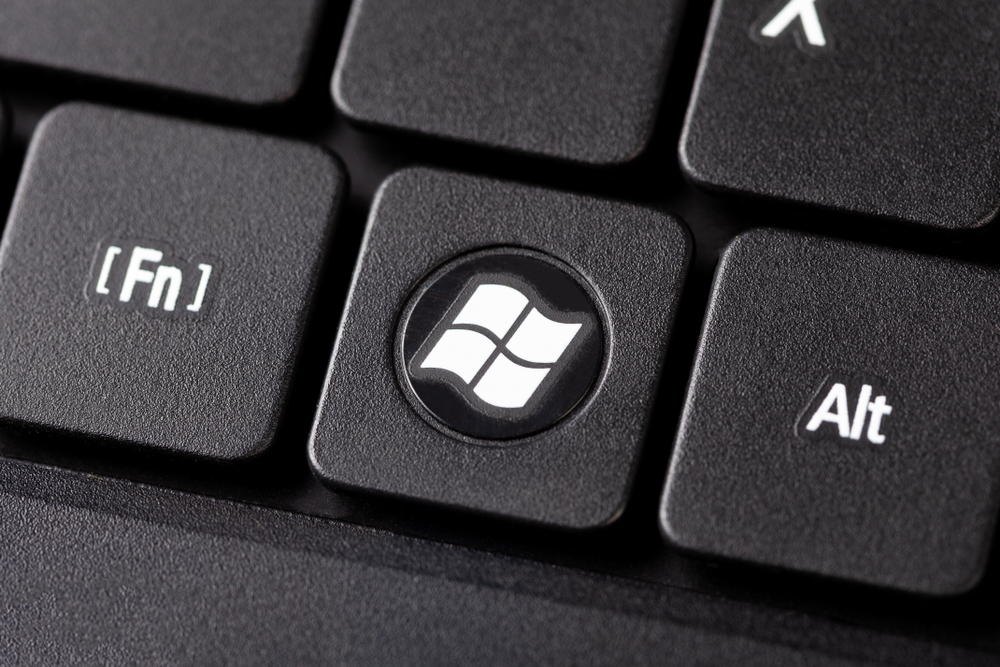
Zdroj: Shutterstock
5. Nesprávné rozdělení diskových oddílů
Chyba: Špatné rozdělení diskových oddílů může vést k problémům s výkonem a stabilitou. Například instalace OS na nesprávný oddíl může způsobit konflikty s jinými daty.
Řešení:
- Pečlivé rozdělení oddílů: Při instalaci OS věnujte pozornost správnému rozdělení diskových oddílů. Vytvořte samostatný oddíl pro OS a další oddíly pro data a aplikace.
- Používejte nástroje pro správu disků: Moderní instalační programy OS obvykle obsahují nástroje pro správu diskových oddílů, které vám pomohou správně nastavit strukturu disků.
6. Nepozornost k bezpečnosti
Chyba: Instalace OS bez ohledu na bezpečnostní opatření může vystavit váš počítač riziku útoků a malwaru.
Řešení:
- Používejte zabezpečené zdroje: Stahujte instalační soubory pouze z oficiálních a důvěryhodných zdrojů.
- Aktivujte bránu firewall a antivirový software: Ihned po instalaci OS aktivujte bránu firewall a nainstalujte antivirový software pro ochranu vašeho systému.
7. Nedostatečná dokumentace a podpora
Chyba: Mnoho uživatelů ignoruje dostupnou dokumentaci a podporu, což může vést k chybám během instalace.
Řešení:
- Studujte dokumentaci: Před zahájením instalace si přečtěte oficiální dokumentaci k OS. To vám poskytne užitečné informace a pokyny.
- Vyhledejte podporu: Pokud narazíte na problémy, vyhledejte pomoc na fórech, webových stránkách výrobce nebo kontaktujte technickou podporu.
8. Chyby při konfiguraci sítě
Chyba: Nesprávná konfigurace síťových nastavení může způsobit problémy s připojením k internetu a dalším síťovým službám.
Řešení:
- Zkontrolujte síťová nastavení: Při instalaci OS se ujistěte, že jsou správně nastavena síťová nastavení, jako jsou IP adresa, maska sítě a DNS server.
- Používejte automatickou konfiguraci: Pokud si nejste jisti správnými nastaveními, použijte automatickou konfiguraci (DHCP), která zajistí správné nastavení síťových parametrů.
9. Nesprávné nastavení uživatelských účtů
Chyba: Nesprávné nastavení uživatelských účtů může vést k problémům s přístupem a bezpečností.
Řešení:
- Vytvořte administrátorský účet: Při instalaci OS vytvořte administrátorský účet pro správu systému. Tento účet by měl mít silné heslo a omezený přístup.
- Nastavte uživatelské účty: Vytvořte samostatné uživatelské účty pro každodenní používání. Tyto účty by měly mít omezená práva pro zvýšení bezpečnosti.
10. Nedostatečné testování po instalaci
Chyba: Po instalaci OS je důležité provést testování, aby se zjistilo, zda vše funguje správně. Mnoho uživatelů tento krok zanedbává.
Řešení:
- Testujte základní funkce: Po instalaci OS otestujte základní funkce, jako je připojení k internetu, tiskárny, zvuk a další periferní zařízení.
- Monitorujte výkon: Sledujte výkon systému a zkontrolujte, zda nedochází k problémům, jako je přehřívání, pomalý chod nebo nestabilita.
Závěr
Instalace operačního systému může být náročná, ale pečlivá příprava a dodržování správných postupů může minimalizovat riziko chyb. Zálohování dat, kontrola kompatibility hardwaru, správné nastavení BIOS/UEFI a pečlivé rozdělení diskových oddílů jsou klíčové kroky, které zajistí úspěšnou instalaci. Dodržováním těchto doporučení můžete předejít běžným chybám a zajistit stabilní a efektivní chod vašeho počítače.